TIPS 15. 組段セパレータでスコアをより見やすく
【対象グレード】Finale、PrintMusic
1ページに複数の組段がある場合、指揮者が五線をうまく認識できず、奏者を混乱させて演奏の妨げとなる場合があります。
ページ内の五線を分かりやすく見せる手段の1つとして、五線と五線の間に「組段セパレータ」を配置する方法があります。このマークを置くことで、新しい段の五線が始まることが指揮者にはっきりと伝わります。
マークの配置は、Finaleで簡単に行うことができます。
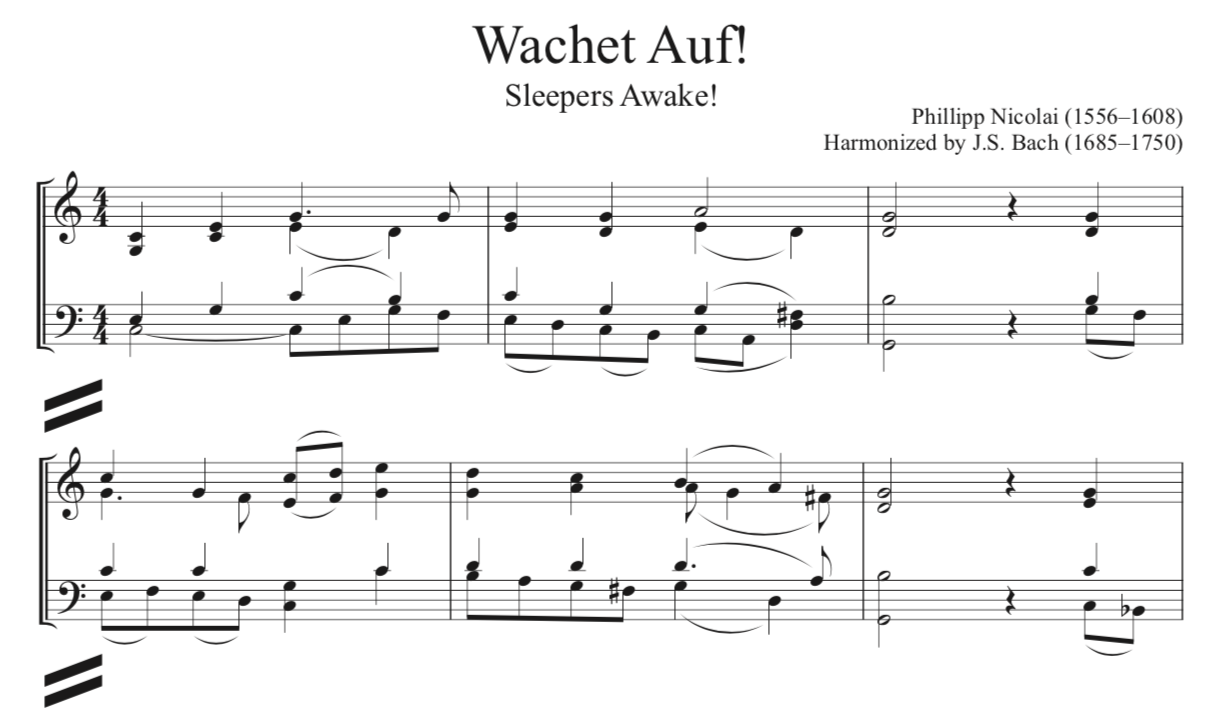
【手順】
例)こちらの楽譜に「組段セパレータ」を配置します。
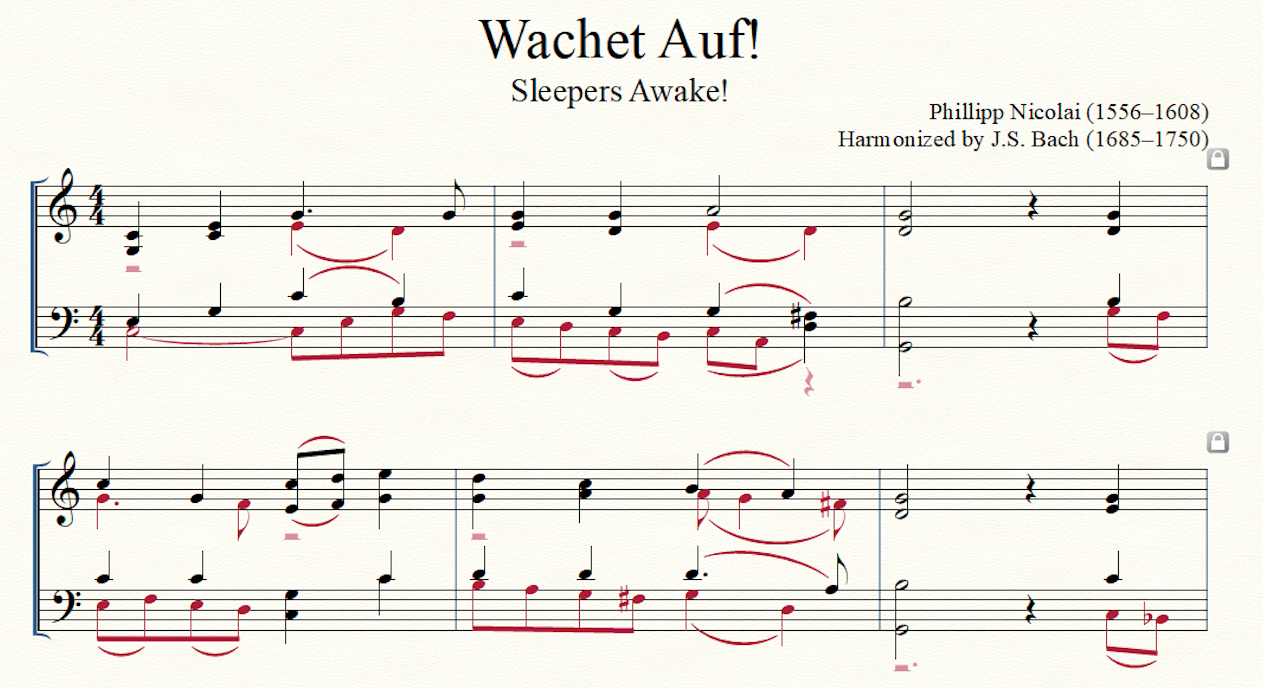
![[組段セパレータの配置]を選択 [組段セパレータの配置]を選択](./images/tips_15_Score-System-Divider_03.png)
(1)[プラグイン]メニューから、[作曲・編曲関連]> [組段セパレータの配置]を選択します。
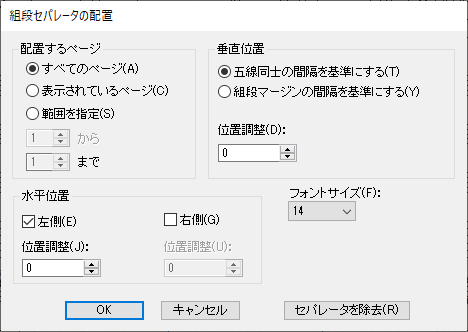
(2)「組段セパレータの配置」ウィンドウが開きます。各項目(詳細は下記)の設定を行い「OK」をクリックします。
(3)五線と五線の間に、組段セパレータが配置されます。
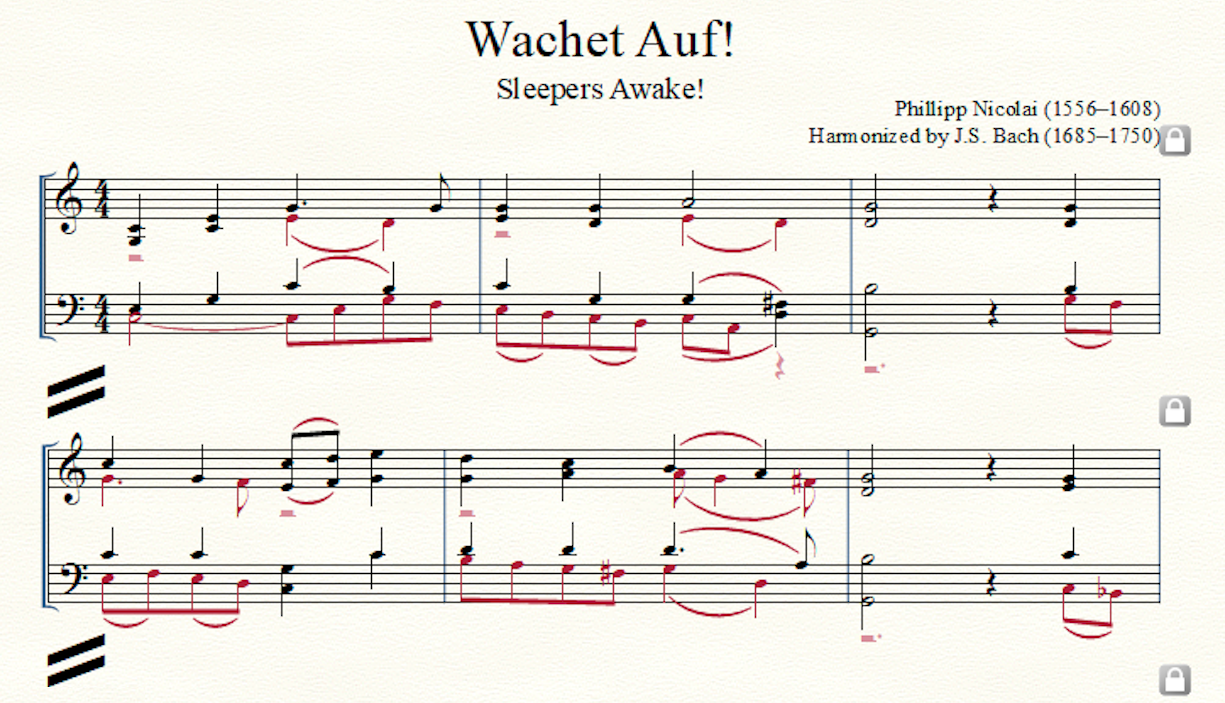
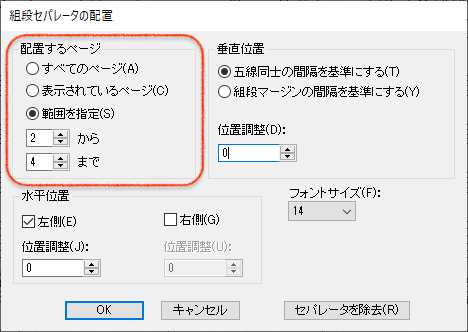
【項目詳細】
▶︎配置するページ
組段セパレータを配置するページを設定します。例えばこのスクリーン・ショットのように入力すると、2〜4ページ目にのみセパレータが表示されます。
▶︎垂直位置
五線同士の間隔を基準にする: 位置調整を「0」にすると、五線と五線の真ん中に配置されます。
組段マージンの間隔を基準にする: 「ページ・レイアウト・ツール」で設定した組段マージンに合わせて配置されます。
それぞれ、数値で上下位置を微調整できます。
五線同士の間隔を基準に組段セパレータの垂直位置を変更

組段マージンの間隔を基準に組段セパレータの垂直位置を変更

▶︎水平位置
今まではすべて「左側」にチェックを入れた例。「右側」にもチェックを入れると、両側に配置されます。数値で左右位置を微調整できます。
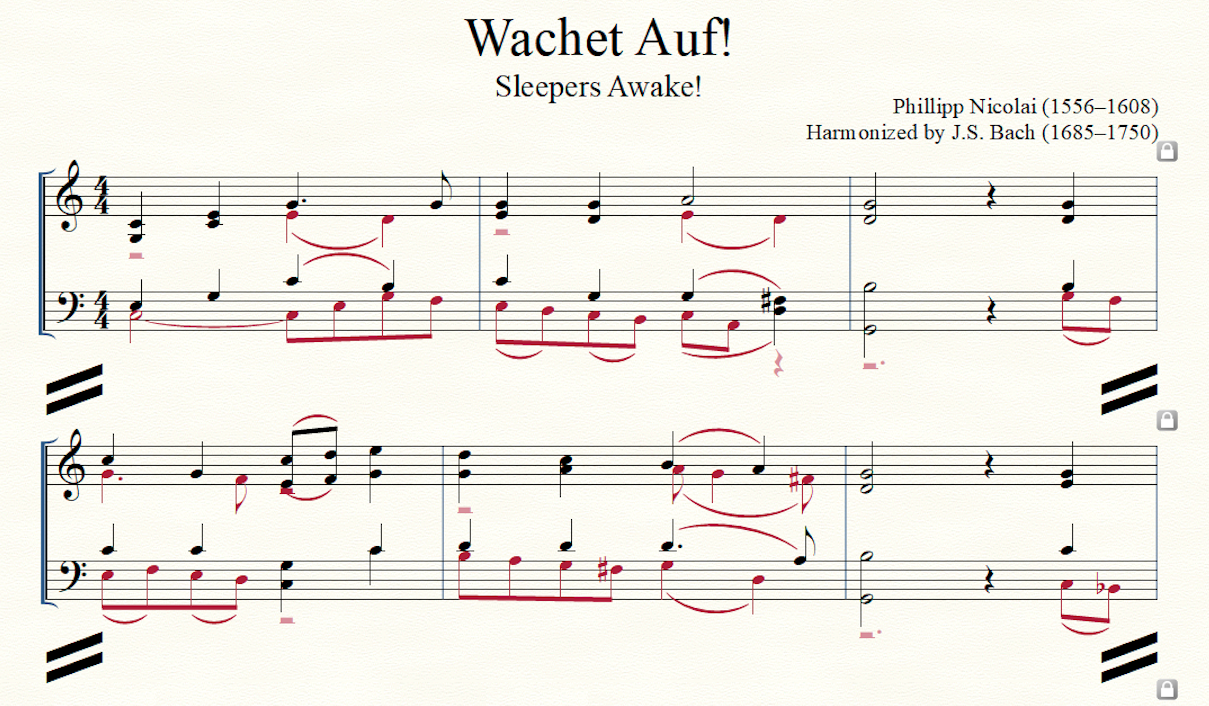
▶︎フォントサイズ
マークの大きさを変更します。 今までの例は「14(デフォルト)」。例えば「22」だとこのようになります。
なお、マークはテキストとして入力されますので、テキスト・ツールを選択して表示されるハンドルをドラッグすることで個別に配置を変えることもできます。
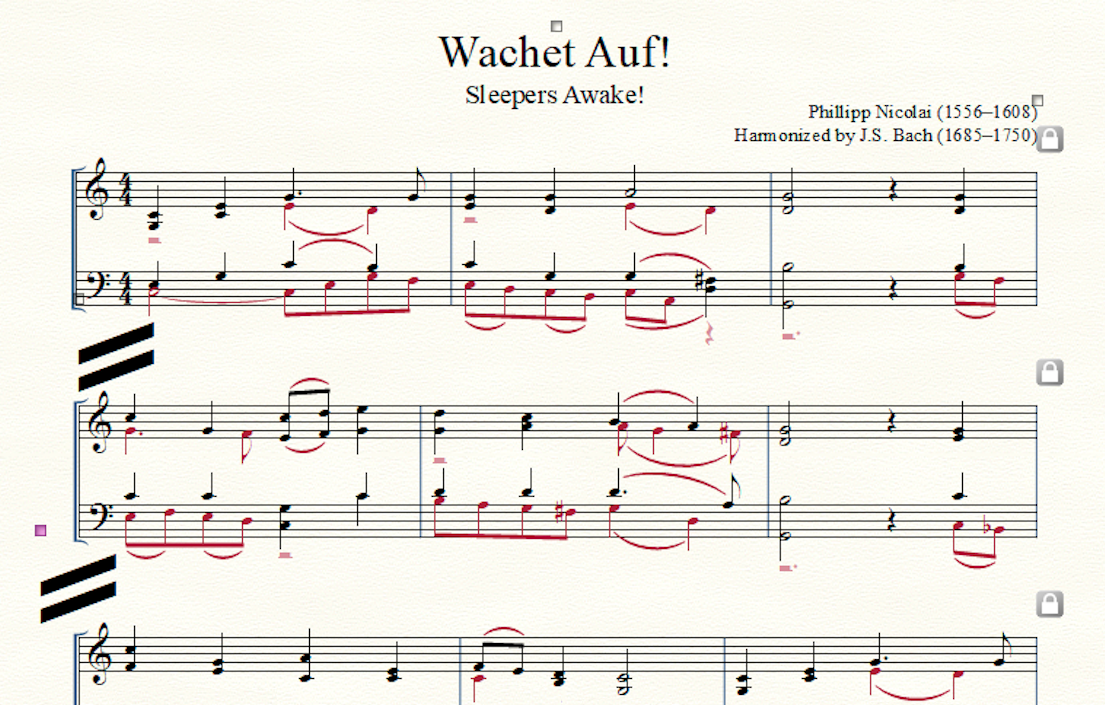
この組段セパレータは、特に「五線を隠す」機能を使うなどして、1曲の中でも組段によって五線数がバラバラな場合などに有効です。
基本的にはデフォルト設定のまま「OK」をワンクリックで問題ありません!より読みやすいスコアづくりに、ほんの少しの一手間を加えてみてはいかがでしょうか。
関連記事リンク集
《TIPS記事一覧》
- TIPS 1. 五線をまたぐ連桁を簡単に作成する方法
- TIPS 2. 同じ発想記号を複数のパートに連続複製する方法
- TIPS 3. 入力済みの記号やアーティキュレーションを瞬時に変更する方法
- TIPS 4. ハーモニーからトップ・ノートのみを簡単に抽出する方法
- TIPS 5. 入力済みの音の高さを簡単に変更する方法
- TIPS 6. 記号類だけを他のパートにコピーする方法
- TIPS 7. 曲の途中や末尾で不完全小節を作る方法
- TIPS 8. プレイバック時の臨場感を簡単に調整する方法
- TIPS 9. 複雑なコードネームを入力する際の時短テクニック
- TIPS 10. プレイバック時に、連続する16分音符をシャッフルさせる方法
- TIPS 11. 曲の途中で楽器を変更(持ち替え楽器)する方法
- TIPS 12. 部分的にプレイバックをしてサウンドをチェックする方法
- TIPS 13. チャンネルを分けてプレイバックをより精細に
- TIPS 14. 目からウロコのショートカット集「高速ステップ入力編」(Mac版)
- TIPS 15. 組段セパレータでスコアをより見やすく
- TIPS 16. 独自のショートカットキーを割り当てる
- TIPS 17. 日本式のギターTAB譜を作成するには
- TIPS 18. 複数曲を含む楽譜を作成する(ピアノ譜の例)
- TIPS 19. 曲番号を五線の左に表示する
- TIPS 20. 複数曲で曲名をパート譜に表示させる
- TIPS 21. レイアウトの便利な小技集
- TIPS 22. リードシートのテンプレートを活用
《Finaleの基本操作を学べるリソース》
- 譜例で操作方法を検索(Finaleオンライン・ユーザーマニュアルより。Finaleで可能なこと、それを行うための操作法が一目で分かり、初心者の方には特にお勧めです。)
- クイック・レッスン・ムービー(Finaleの操作方法や便利な機能などを30〜60秒程度の短い映像でご紹介しています。)


